|
NATÁLIA  

Pour traduire ce tutoriel j'ai utilisé PSPX7, PSPX2 et PSPX3, mais il peut également être exécuté avec les autres versions. Suivant la version utilisée, vous pouvez obtenir des résultats différents. Depuis la version X4, la fonction Image>Miroir a été remplacée par Image>Renverser horizontalement, et Image>Renverser avec Image>Renverser verticalement . Dans les versions X5 et X6, les fonctions ont été améliorées par la mise à disposition du menu Objets. Avec la nouvelle version X7, nous avons encore Image>Miroir et Image>Renverser/Retourner, mais avec nouvelles différences. Voir les détails à ce sujet ici Certaines dénominations ont changées entre les versions de PSP. Les plus frequentes dénominations utilisées:   English translation here English translation here Vos versions ici Vos versions ici Nécessaire pour réaliser ce tutoriel: Matériel ici Merci pour un masque Edith. Le reste du matériel est de Maria José. (ici les liens vers les sites des créateurs du matériel) Modules Externes: consulter, si nécessaire, ma section des filtres ici Filters Unlimited 2.0 ici Mura's Seamless - Emboss at Alpha ici AP [Lines] - Lines SilverLining ici Fantastic Machine - Paint Engine ici Mehdi - Sorting Tiles ici Carolaine and Sensibility - CS-LDots ici Alien Skin Eye Candy 5 Impact - Glass ici Mura's Meister - Copies ici Filtres Mura's Seamless peuvent être utilisés seuls ou importés dans Filters Unlimited. voir comment le faire ici). Si un filtre est fourni avec cette icône,  en fonction des couleurs utilisées, vous pouvez changer le mode mélange et l'opacité des calques. Dans les plus récentes versions de PSP, vous ne trouvez pas le dégradé d'avant plan/arrière plan ou Corel_06_029. Vous pouvez utiliser le dégradé des versions antérieures. Ici le dossier Dégradés de CorelX. Placer le preset En cliquant sur le preset une ou deux fois (selon vos réglages) automatiquement il se placera directement dans le dossier Settings de Alien Skin Eye Candy. pourquoi un ou deux clic voir ici Placer les sélections dans le dossier Sélections Ouvrir les masques dans PSP et les minimiser avec le reste du matériel. 1. Placer en avant plan la couleur #6a8cc0, et en arrière plan la couleur #070533. 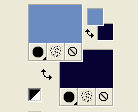 Préparer en avant plan un dégradé de premier plan/arrière plan, style Linéaire.  Ouvrir une nouvelle image transparente 1000 x 700 pixels. Remplir  l'image transparente avec la couleur foncée d'arrière plan. l'image transparente avec la couleur foncée d'arrière plan.2. Calques>Nouveau calque de masque>A partir d'une image. Ouvrir le menu deroulant sous la fenêtre d'origine et vous verrez la liste des images ouvertes. Sélectionner le masque mask_natalia_MJ.  Calques>Fusionner>Fusionner le groupe. 3. Effets>Modules Externes>Mura's Seamless - Emboss at Alpha, par défaut.  4. Effets>Effets d'image>Mosaïque sans jointures.  Placer le calque en mode Recouvrement. Pour le moment rien ne change car il n'y a qu'un seul calque; ne t'inquiète pas et continue.  5. Calques>Nouveau calque raster. Placer en avant plan la Couleur. Remplir  le calque avec la couleur claire d'avant plan. le calque avec la couleur claire d'avant plan.6. Calques>Nouveau calque de masque>A partir d'une image. Ouvrir le menu deroulant sous la fenêtre d'origine et sélectionner le masque mask edith 30.  Calques>Fusionner>Fusionner le groupe. 7. Effets>Modules Externes>Mura's Seamless - Emboss at Alpha, comme précédemment. 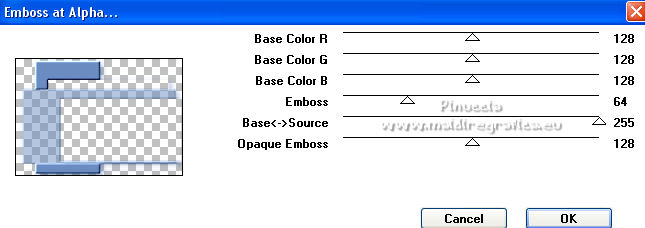 Effets>Effets 3D>Ombre portée, couleur foncée.  8. Effets>Modules Externes>Fantastic Machine - Paint Engine Sélectionner le preset NE Schower et cocher les deux cases indiquées. 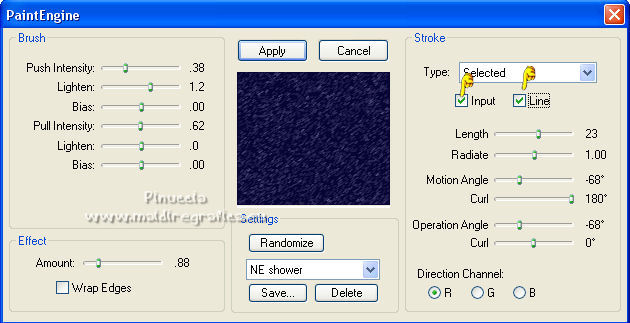 Si vous avez ne trouvez pas le preset dans la liste, vous avez peut-être mal installé le filtre (voir les notes ici) Cependant, vous pouvez placer manuellement les paramètres que vous voyez dans la capture 9. Calques>Nouveau calque raster. Calques>Agencer>Placer en bas de la pile. Placer en avant plan le dégradé. Remplir  le calque du dégradé. le calque du dégradé.10. Effets>Modules Externes>Mehdi - Sorting Tiles. 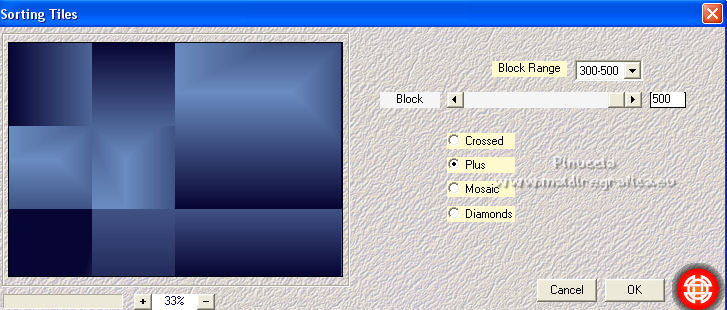 11. Effets>Effets de bords>Accentuer davantage. 12. Sélections>Charger/Enregistrer une sélection>Charger à partir du disque. Chercher et charger la sélection natalia_1_mj.  Sélections>Trasformer la sélection en calque. 13. Effets>Modules Externes>AP [Lines] - Lines SilverLining. 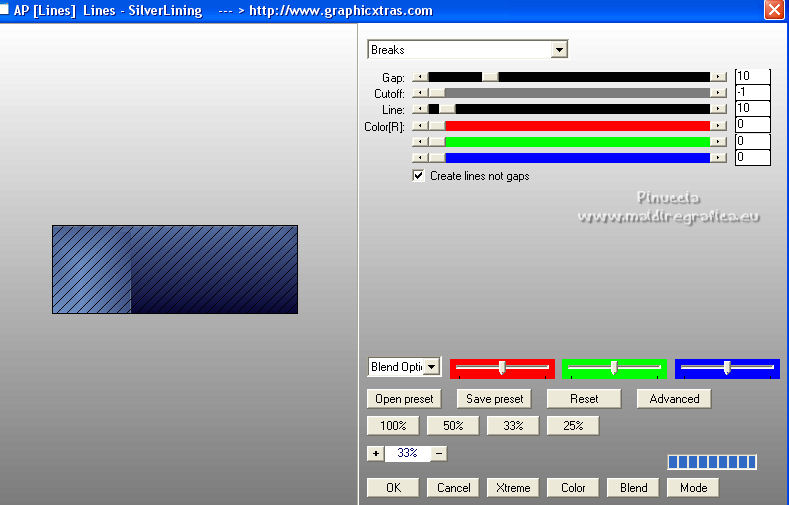 14. Effets>Modules Externes>Carolaine and Sensibility - CS-LDots 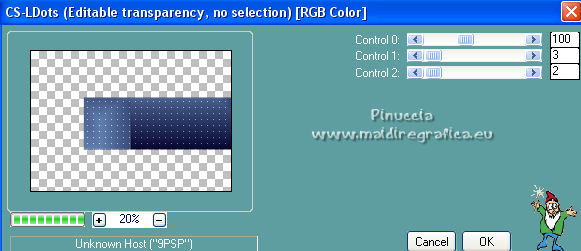 Sélections>Désélectionner tout. 15. Ouvrir deco-mj - Édition>Copier. Revenir sur votre travail et Édition>Coller comme nouveau calque. Calques>Agencer>Placer en haut de la pile. 16. Touche K sur le clavier pour activer l'outil sélecteur  garder Position horiz.: 0,00 et placer Position vert.: 125,00.  Placer le calque en mode Écran. 17. Ouvrir deco centro_mj et Édition>Copier. Revenir sur votre travail et Édition>Coller comme nouveau calque. 18. Placer Position horiz.: 374,00 et Position vert. 187,00.  Placer le calque en mode Écran.  19. Édition>Copie Spéciale>Copier avec fusion. 20. Sélections>Charger/Enregistrer une sélection>Charger à partir du disque. Chercher et charger la sélection natalia_2_mj.  21. Calques>Nouveau calque raster. Placer en avant plan la couleur blanche. Remplir  le calque avec la couleur blanche. le calque avec la couleur blanche.22. Sélections>Modifier>Contracter - 5 pixels. Presser CANC sur le clavier  23. Calques>Nouveau calque raster. Édition>Coller dans la sélection (l'image de l'étape 19). 24. Effets>Modules Externes>Alien Skin Eye Candy 5 Impact - Glass. Sélectionner le preset glass_natalia_mj e ok. Glass Color: votre couleur d'avant plan, si vous utilisez des autres couleurs 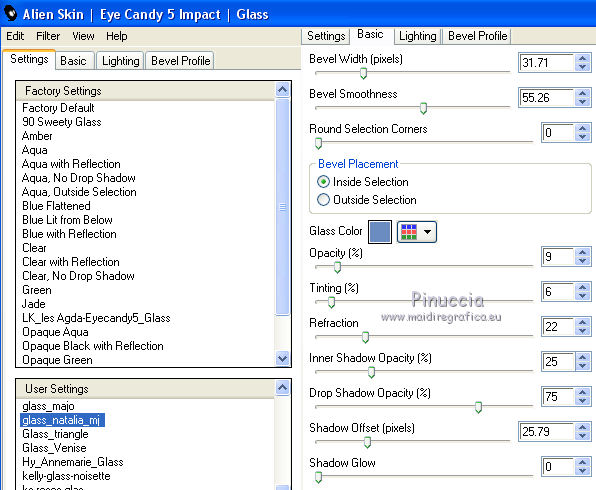 Calques>Agencer>Déplacer vers le bas. Vous positionner sur le calque du haut de la pile, Raster 4. Calques>Fusionner>Fusionner le calque de dessous. Sélections>Désélectionner tout. 25. Effets>Modules Externes>Mura's Meister - Copies. 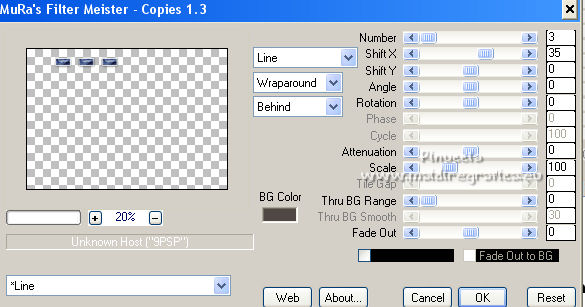 26. Calques>Dupliquer. Image>Redimensionner, à 90%, redimensionner tous les calques décoché. 27. Déplacer  l'image en bas. l'image en bas.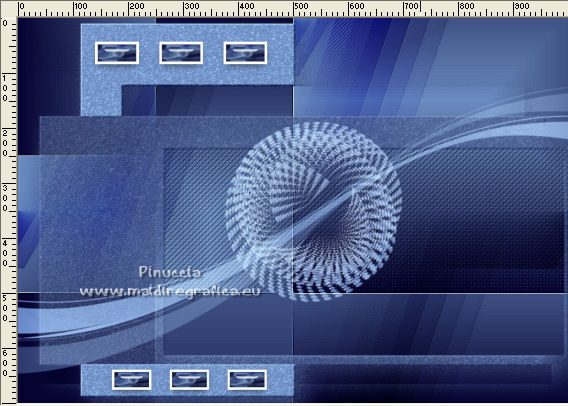 Calques>Fusionner>Fusionner le calque de dessous. 28. Ouvrir le texte et Édition>Copier. Revenir sur votre travail et Édition>Coller comme nouveau calque. Touche K pour activer l'outil Sélecteur  et placer Position horiz.: 308,00 et Position vert.: 126,00.  Placer le calque en mode Lumière douce (optionnel). La tag et les calques - adapter à vos couleurs.  29. Ouvrir le tube de la femme et Édition>Copier. Revenir sur votre travail et Édition>Coller comme nouveau calque. Image>Redimensionner, à 90%, redimensionner tous les calques décoché. Déplacer  le tube à droite. le tube à droite.Effets>Effets 3D>Ombre portée, à choix. Calques>Fusionner>Calques visibles. 30. Sélections>Sélectionner tout. Édition>Copier. 31. Image>Ajouter des bordures, 25 pixels, symétrique, couleur blanche. 32. Sélections>Inverser. Édition>Coller dans la sélection. 33. Réglage>Flou>Flou gaussien - rayon 30.  34. Effets>Modules Externes>AP [Lines] - Lines SilverLining, comme précédemment. 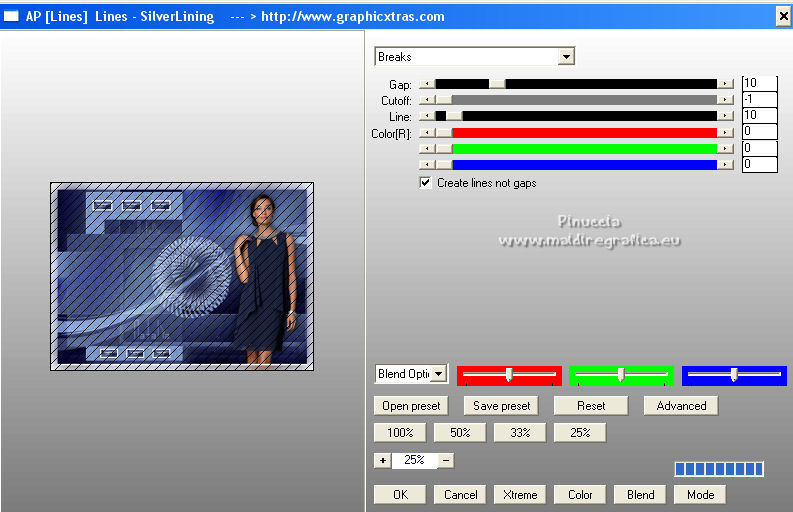 35. Effets>Modules Externes>Carolaine and Sensibility - CS-LDots, comme précédemment. 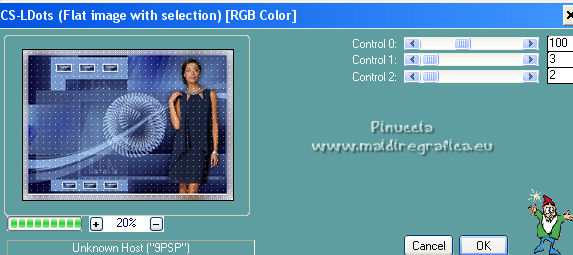 Effets>Effets 3D>Ombre portée, couleur noire.  Garder sélectionné. Édition>Copier (ce bordure). 36. Sélections>Sélectionner tout. Image>Ajouter des bordures, 1 pixel, symétrique, couleur claire #6a8cc0. 37. Image>Ajouter des bordures, 30 pixels, symétrique, couleur blanche. 38. Sélections>Inverser. Édition>Coller dans la sélection. 39. Sélections>Inverser. Effets>Effets 3D>Ombre portée, comme précédemment.  Sélections>Désélectionner tout. 40. Signer votre travail sur un nouveau calque. Image>Ajouter des bordures, 1 pixel, symétrique, couleur foncée. 41. Image>Redimensionner, 1000 pixels de largeur, redimensionner tous les calques coché. Enregistrer en jpg. Pour le tube de cette version merci Beatriz   Si vous avez des problèmes, ou des doutes, ou vous trouvez un link modifié, ou seulement pour me dire que ce tutoriel vous a plu, vous pouvez m'écrire. |